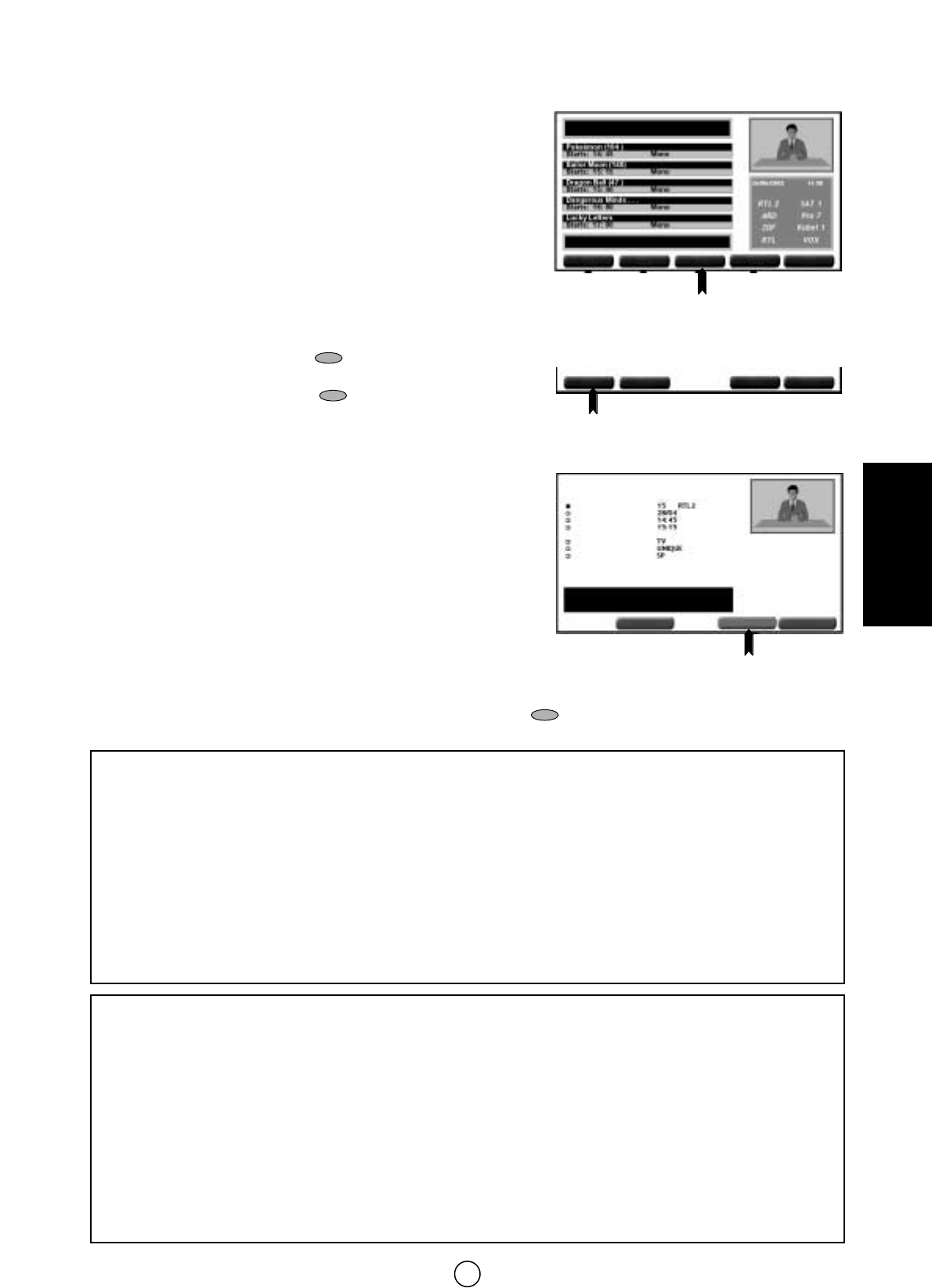147
FRANÇAIS
◆ Programmation de l’enregistrement du magnétoscope avec
“LIAISON AV”
Cette fonction vous permet de programmer un magnétoscope avec
fonction “LIAISON AV” [ᕡ] pour enregistrer le programme sélectionné.
1. En suivant les instructions décrites dans les sections précédentes,
rechercher la programmation sur la chaîne désirée à l’aide de
“nexTView”.
2. Appuyer sur les touches E/F pour sélectionner le programme
que vous désirez enregistrer (la case rouge indique le programme
sélectionné), comme l’exemple illustré :
Station : RTL 2
Programme : Pokeémon
Heure de départ : 14: 45
3. Appuyer sur la touche JAUNE pour afficher les Fonctions
avancées dans la partie inférieure de l’écran.
4. Appuyer sur la touche ROUGE pour afficher les Données
d’enregistrement.
5. Si les informations sont incorrectes, les changer comme indiqué
ci-dessous :
5.1 Appuyer sur les touches E/F pour sélectionner l’élément que
vous souhaitez changer.
5.2 Appuyer sur la touche
C/I pour ajuster l’élément.
PROGRAMME : indique le programme et la chaîne.
DATE : indique la date d’enregistrement.
DEBUT : indique l’heure de début d’enregistrement.
FIN : indique l’heure de fin d’enregistrement.
APPAREIL : indique l’appareil qui contrôlera l’enregistrement [ᕢ].
MODE : indique si l’enregistrement est d’un programme UNIQUE,
QUOTIDIEN ou HEBDO.
VITESSE : indique la vitesse de défilement de la bande du magnétoscope :
Standard-Play (SP) offre une meilleure qualité d’image.
Long-Play (LP) prolonge le temps d’enregistrement de la cassette vidéo.
6. Si les informations sont correctes, appuyer sur la touche BLEUE pour confirmer.Le téléviseur transmet les
données au magnétoscope et le programme pour enregistrer le programme sélectionné.
ROUGE
h
h
h
h
Données d’enregistrement
BLEUE
PRECEDENTE
PRECEDENTE
PROG. VIDEO
PROG. VIDEO
h
h
L’enregistrement de ce programme sera effectué
suivant ces paramètres
(Informations LIAISON AV)
PROGRAMME
DATE
DEBUT
FIN
APPAREIL
MODE
VITESSE
Appuyer sur la touche VERTE pour annuler.
Appuyer sur la touche BLEUE pour confirmer.
ᕡ A propos de “LIAISON AV” : Cette fonction est disponible uniquement sur les magnétoscopes qui sont
compatibles avec NexTView, Smart Link, Easy Link et Megalogic.
Ce système de communication “intelligent” vous permet de contrôler certaines fonctions du magnétoscope du
téléviseur et vice versa.
Dans ce cas, il est possible de programmer un enregistrement programmé du téléviseur à l’aide des informations
fournies par le Guide électronique des programmes.
Pour que ces informations soient transmises, le téléviseur et le magnétoscope doivent être raccordés via le câble
Péritel, qui doit être branché entre la prise AV-1 du téléviseur et la prise correspondante du magnétoscope.
Pour programmer le magnétoscope à partir du téléviseur, le magnétoscope doit être réglé sur la même chaîne
que le téléviseur, et dans le même ordre. Si elles ne correspondent pas, effectuer un “Transfert des
présélections” à l’aide du menu LIAISON AV (expliqué aux pages135 et 136).
Vérifier le mode d’emploi du magnétoscope pour plus d’informations.
ᕢ A propos de l’appareil (TV ou vidéo)
APPAREIL VIDEO : Choisir Vidéo (choix préféré) pour sauvegarder les informations d’enregistrement
programmées dans la mémoire du magnétoscope.
Si vous sélectionnez Appareil vidéo, le Mode (UNIQUE/QUOTIDIEN/HEBDO) et la Vitesse (SP/LP) ne peuvent être
changés que si le magnétoscope présente ces fonctions.
APPAREIL TV : Lorsque le magnétoscope ne peut pas accepter les données d’enregistrement programmées (par
ex., lorsque la mémoire interne du magnétoscope est pleine), choisir Appareil TV pour mémoriser les informations
d’enregistrement dans la mémoire du téléviseur.
Dans ce cas, l’enregistrement ne peut se faire que dans les 24 heures et le mode (UNIQUE) et la vitesse (SP) ne
peuvent pas être modifiés.
Si une panne de courant se produit, ou si le téléviseur est débranché ou éteint avec l’interrupteur principal (®),
toutes les données d’enregistrement seront annulées. Pour conserver les données en mémoire, utiliser la touche
Stand-by (æ TV) de la télécommande pour éteindre le téléviseur.
“nexTView” : Aujourd’hui (par ex. : RTL 2)
JAUNE
(Informations sur la station émettrice)
(Informations sur la station émettrice)
STATIONS DISPONIBLES
STATION
STATION
SUIVANTE
SUIVANTE
PRECEDENTE
PRECEDENTE
CARACTER
CARACTER
PLUS D’INFOS
PLUS D’INFOS
Fonctions avancées
ENREGISTRER
ENREGISTRER
PRECEDENTE
PRECEDENTE
MINUTERIE ON
MINUTERIE ON